Mitä tietää
- Napauta iOS- tai Android Amazon Prime Video -sovelluksessa Heittää -kuvaketta oikeassa alakulmassa, valitse omasi Chromecastja pelaa esitystäsi.
- Siirry tietokoneella Chrome-selaimessa Amazon Prime Video -palveluun ja valitse valikko kolmella pisteellä oikeassa yläkulmassa ja valitse Heittää†
- Mobiililaitteesi ja Chromecastin on oltava yhdistettynä samaan Wi-Fi-verkkoon, jotta suoratoisto toimii.
Tässä artikkelissa kerrotaan, kuinka Amazon Prime Video lähetetään Google Chromecastin kautta.
Chromecast Prime Video -sovelluksesta
Voit suoratoistaa suoraan Amazon Prime Video -sovelluksesta Chromecastiisi. Prosessi on yhtä yksinkertainen kuin suoratoistaminen tuetusta sovelluksesta.
-
Avaa Prime Video -sovellus laitteellasi.
-
Lehdistö Heittää kuvake.
-
Valitse verkossasi oleva Chromecast-laite, johon suoratoistat.
-
Valitse katsottava video. Kun teet tämän, se toistetaan Chromecastiisi yhdistetyllä näytöllä.
Chromecast Amazon Prime Video tietokoneelta
Amazon Prime Videon suoratoisto Chromecastiin tietokoneelta on helppoa. Määritä Google Chrome -selain tietokoneellesi ja suoratoista sisältöä työpöydältäsi televisioon. Tämä menetelmä toimii sekä Mac- että PC-tietokoneissa, ja se toimii erityisesti kannettavissa tietokoneissa, joissa on Google Chrome OS ja joihin on esiasennettu Chrome-selain. Amazon Prime Videon lähettäminen televisioon vie tietokoneen prosessointitehoa ja voi tyhjentää akun nopeasti. Liitä tietokone virtalähteeseen käyttäessäsi tätä menetelmää.
-
Avaa uusi Chrome-selainikkuna tai -välilehti ja siirry Amazon Prime Instant Video -palveluun tai Amazon Prime Video -palveluun, jos tilaat maksullisen palvelun. Striimaus Chrome-selaimesta sallii vain 1080p-resoluutioiset suoratoistot. Tämä on haitta, kun otetaan huomioon Amazon Prime Video -sisältövirrat 4K-laatuisina yhteensopivalla laitteistolla.
-
Valitse kolmen pisteen -kuvaketta selaimen oikeassa yläkulmassa ja välilehtien alla.
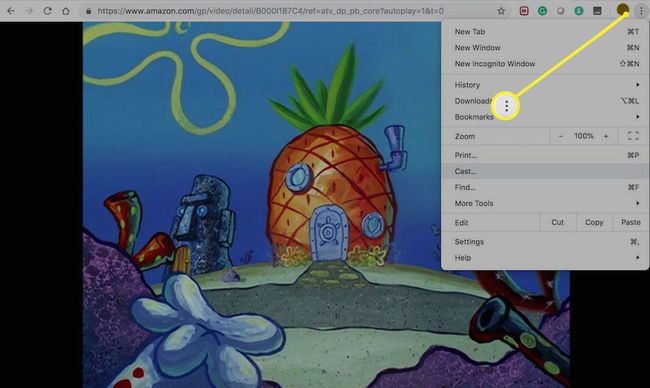
-
Valitse Heittää†
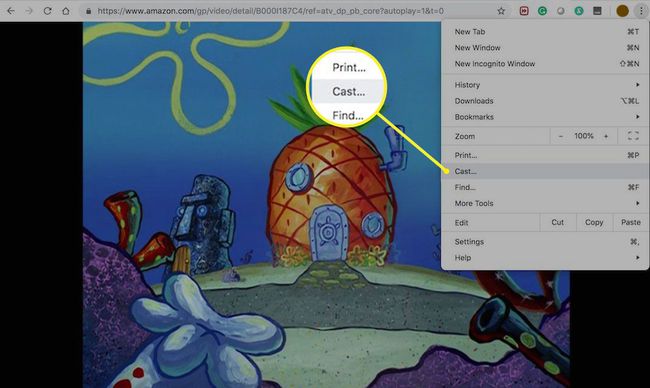
-
Valitse laite, johon haluat suoratoistaa näytön. Jos sinulla on useampi kuin yksi suoratoistolaite, valitse TV-vaihtoehto. Varmista, että Chrome-selain on päivitetty uusimpaan versioon. Jos näet punaisen latauskuvakkeen selaimen oikeassa yläkulmassa, sinun on asennettava päivitykset ennen kuin voit jatkaa tällä suoratoistomenetelmällä.
-
Lähetetty sisältö näkyy televisiossa. Voit selata muita välilehtiä suoratoistaessasi Amazon Prime Videota televisiossa. Pidä kuitenkin selainikkunat ja välilehdet mahdollisimman pieninä, koska tämä voi hidastaa tietokonettasi ja häiritä suoratoistoa ja suoratoistoa.
-
Lopeta suoratoisto sulkemalla Chrome-ikkuna tai -välilehti, jota olit suoratoistamassa. Tai valitse kolmen pisteen -kuvaketta ja katkaise suoratoisto valitsemalla sitten yhdistetty laite.
Kuinka suoratoistan Amazon Primea puhelimestani televisiooni?
Google Chromecast tukee monia palveluita, mukaan lukien Amazon Prime Video. Koska Chromecast tukee Prime Videota, videoita voi suoratoistaa kahdella tavalla. Jos käytät pöytätietokonetta, suoratoistaminen Google Chrome -selaimesta toimii parhaiten. Se ei ole yhtä tehokasta kuin sen tekeminen sovelluksesta, mutta se saa työn tehtyä. Kuten useimmissa palveluissa, Amazon Prime Video -sovelluksen käyttäminen mobiililaitteella on paras reitti. Siitä lähtien, kun Prime Video aloitti Chromecastin tuen, prosessi on ollut helppoa.
Missä Cast-painike on Amazon Primessa?
Jos käytät Amazon Prime Video -sovelluksen iOS- tai Android-versiota, Cast-painike on sovellusnäytön oikealla puolella. Kuvake näyttää pieneltä televisiolta, jossa on WiFi-signaali. Jos et näe Cast-kuvaketta Amazon Prime Video -sovelluksessasi, on olemassa muutamia vaihtoehtoja. Ensinnäkin kuvake näkyy vain, jos televisioosi on kytketty Chromecast-laite. Lisäksi mobiililaitteesi ja Chromecastisi on oltava yhdistettynä samaan Wi-Fi-verkkoon ja Amazon Prime Video -mobiilisovelluksesi on päivitettävä uusimpaan versioon. Jotta voit löytää Cast-painikkeen Amazon Prime Videosta tietokoneella, sinun on oltava Chrome-selaimessa. Valitse Mukauta ja hallitse Google Chromea (kolmen pystysuoran pisteen kuvake) oikeassa yläkulmassa ja valitse sitten Heittää† Valitse lähteet avattavasta valikosta, valitse Heittää -välilehti ja valitse Chromecastisi.
